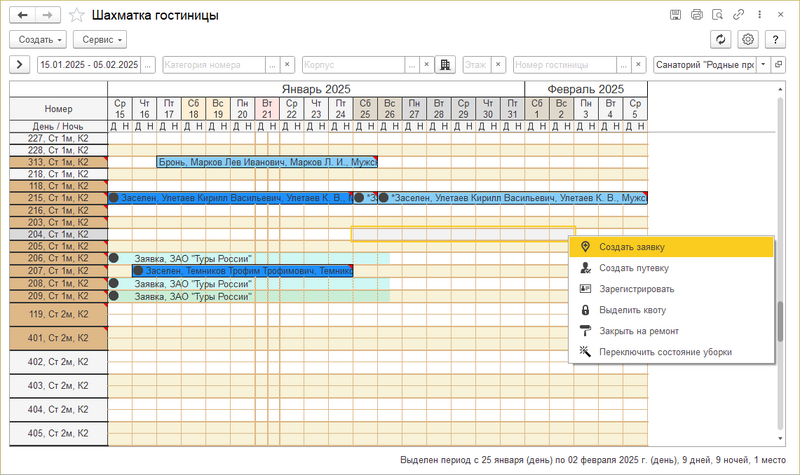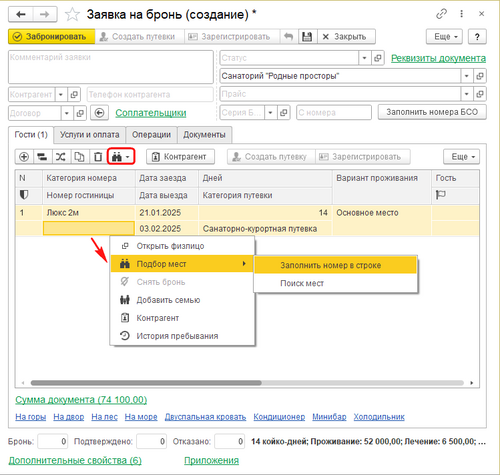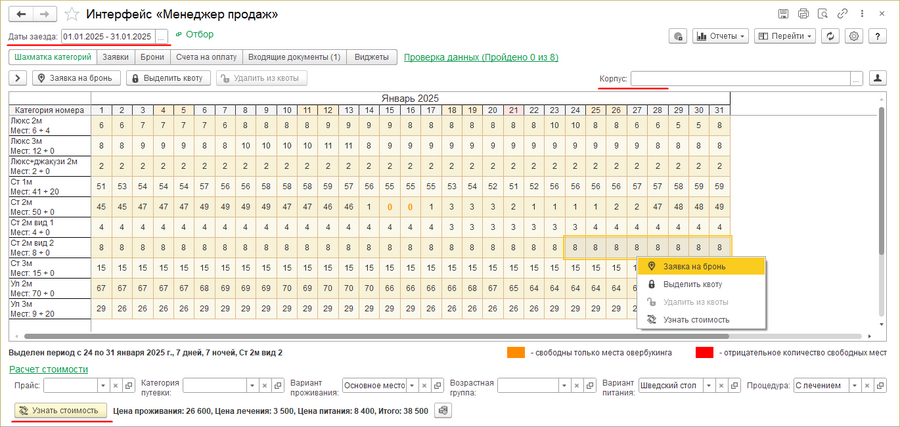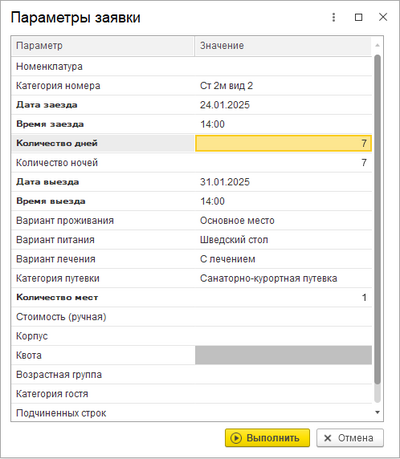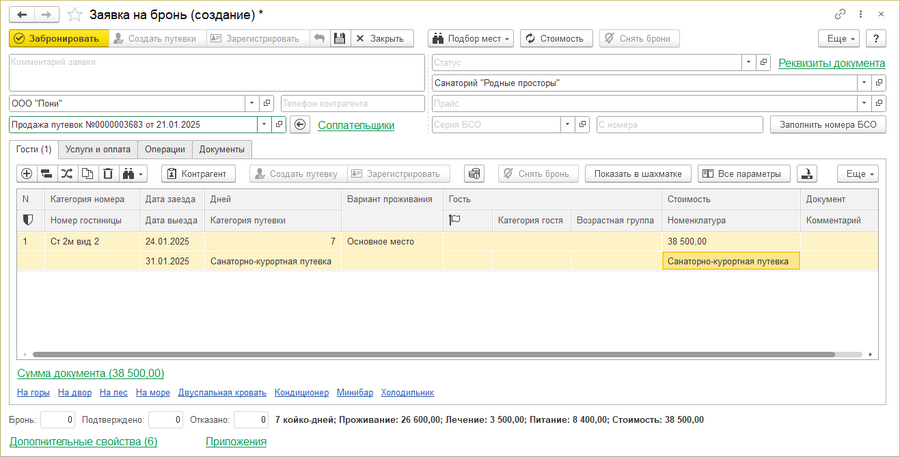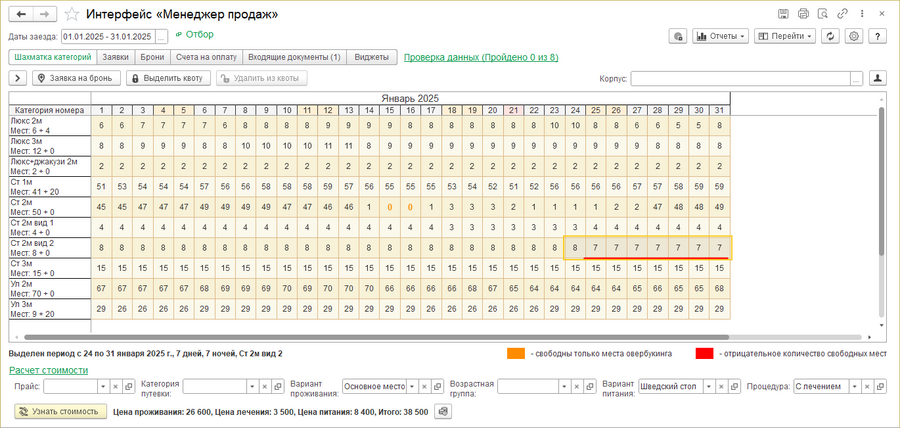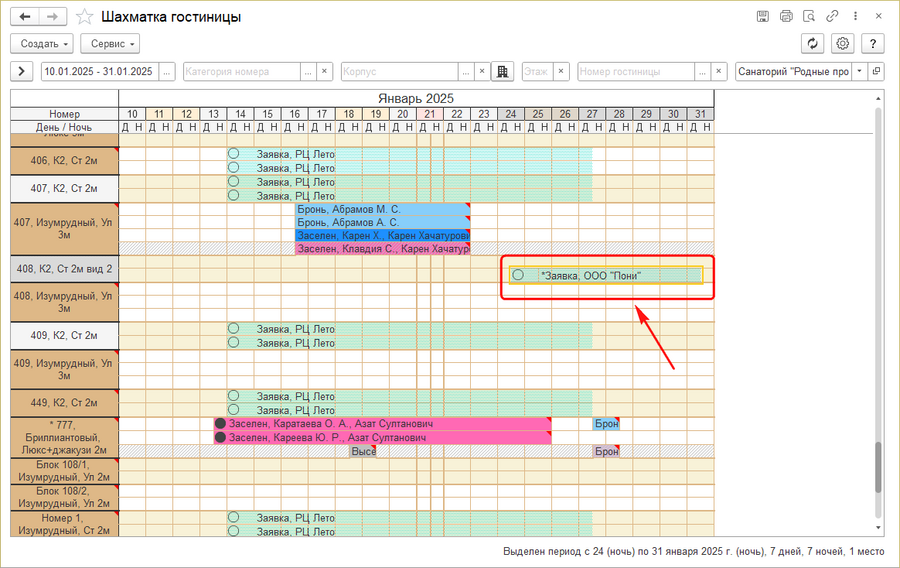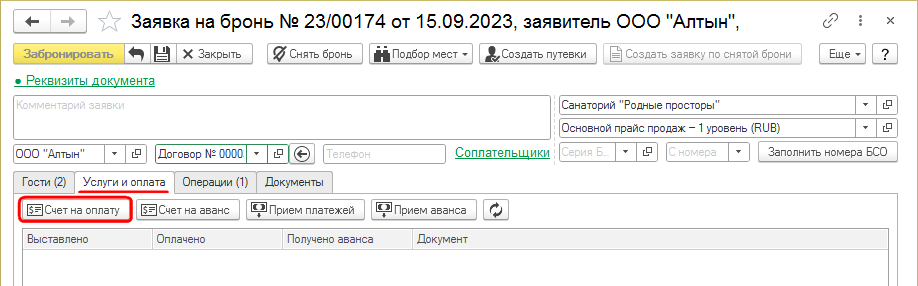Бронирование (КУС) — различия между версиями
(→Создание заявки в Шахматке гостиницы) |
(→Опция подбора мест в заявке) |
||
| Строка 40: | Строка 40: | ||
Если заявка на бронь создавалась в журнале заявок, в ней не будет указан номер проживания. | Если заявка на бронь создавалась в журнале заявок, в ней не будет указан номер проживания. | ||
| − | + | Для бронирования в номер укажите в заявке на бронь категорию номера и воспользуйтесь опцией подбора мест. Опция позволяет автоматически подобрать свободный номер указанной категории или открыть форму [[Поиск мест (КУС)|«Поиск мест»]] для выбора номера в ручном режиме. | |
: [[Файл:Подбор мест.png|500px]] | : [[Файл:Подбор мест.png|500px]] | ||
Версия 16:29, 21 января 2025
 |
Предварительное бронирование
Предварительное бронирование оформляется путём создания документа «Заявка на бронь»:
- В заявке требуется указать контрагента — юридическое или физическое лицо, оплачивающее бронь. Добавление гостей на данном этапе не является обязательным.
- В заявке есть возможность внести номера БСО.
- Если в заявке на бронь указаны номера проживания, места проживания пометятся в Шахматке гостиницы как забронированные.
Варианты предварительного бронирования:
- Бронирование в номер — бронирование места в номере с выбором номера вручную или в автоматическом режиме. Категория номера заполняется автоматически. При этом, бронирование в конкретный номер может оказаться невозможным (даже если по шахматке гостиницы номер пуст), если на указанный период времени есть заявки на бронь в категорию и общая доступность мест в категории с их учётом равна 0.
 |
- Бронирование в категорию номера — бронирование места в категории номера. Номер гостиницы не указывается. Бронирование может быть выполнено с учётом Овербукинга.
При создании заявки на бронь также может быть использована любая из имеющихся Квот. Таким образом, при недостатке свободных номеров можно использовать резерв, выделенный под любой из видов онлайн-бронирования, включая Тревеллайн.
Заполнение номеров бланков строгой отчетности
Номера бланков строгой отчетности в основном заполняются для юридических лиц.
Если включен учет бланков строгой отчетности, то в поле «Серия БСО» выберите серию путевок, в поле «С номера» выберите с какого номера начать нумерацию путевок гостей в заявке и нажмите кнопку Заполнить номера БСО.
Бронирование в номер
Бронирование в номер осуществляется, когда в заявке на бронь указан конкретный номер проживания гостя.
Создание заявки в Шахматке гостиницы
1. В Шахматке гостиницы установите необходимый период заезда, задайте, если требуется, нужные категории номеров, корпуса и этажи — отобразятся все доступные для бронирования места в номерах.
2. Выберите место(а) в номере(ах), выделите период, на который необходимо создать бронь. В контекстном меню периода нажмите команду Создать заявку.
3. В созданную заявку на бронь добавьте контрагента. Внесите гостей, если на этапе бронирования известны их данные. Заполните прочие параметры при необходимости.
4. Нажмите кнопку Забронировать. Бронь отобразится в шахматке гостиницы.
Опция подбора мест в заявке
Если заявка на бронь создавалась в журнале заявок, в ней не будет указан номер проживания.
Для бронирования в номер укажите в заявке на бронь категорию номера и воспользуйтесь опцией подбора мест. Опция позволяет автоматически подобрать свободный номер указанной категории или открыть форму «Поиск мест» для выбора номера в ручном режиме.
Бронирование в категорию номеров
Бронирование в категорию номеров осуществляется, когда в заявке указана только категория номеров (например, Ст1м (стандартный одноместный), Ул2м (улучшенный двухместный) и др.) и не указаны конкретные номера проживания гостей.
 |
Бронирование в категорию номеров
Бронирование в категорию номеров осуществляется в интерфейсе «Менеджер продаж»:
1. На закладке Шахматка категорий установите необходимый период заезда, задайте, если требуется, нужные корпуса санатория — отобразится количество мест для бронирования по категориям.
2. Выберите нужную категорию номеров, выделите период, на который необходимо создать бронь. В контекстном меню периода нажмите команду Заявка на бронь.
Откроется окно «Параметры заявки», в котором будут отображаться выделенные параметры.
3. При необходимости заполните недостающие данные. Нажмите кнопку Выполнить.
Создастся заявка с указанными параметрами. В ней будет столько мест, сколько было введено в поле «Количество мест» в окне «Параметры заявки».
4. В созданную заявку на бронь добавьте контрагента. Внесите гостей, если на этапе бронирования известны их данные. Заполните прочие параметры при необходимости.
5. Нажмите кнопку Забронировать.
После этого в интерфейсе «Менеджер продаж» количество мест уменьшится на величину забронированных мест.
В шахматке гостиницы номера, забронированные в категорию, отображаются прозрачным голубым цветом и имеют название «Заявка» (при условии, что в настройках шахматки включена опция «Отображать брони в категорию»). Привязка к конкретному номеру в данном случае является формальной: заселение будет выполнено в свободный на момент регистрации гостя номер указанной категории.
Второй способ провести бронирование в категорию номеров — создать заявку в журнале заявок:
- В поле «Категория номера» укажите нужную категорию.
- В поле «Номер гостиницы» не вносите номер проживания.
- При необходимости заполните другие реквизиты заявки.
- Нажмите кнопку Забронировать.
Создание счета на оплату
Создание счета на оплату осуществляется из документа «Заявка» после бронирования.
В документе «Заявка» на закладке Услуги и оплата нажмите кнопку Счет на оплату.
Создастся счет, в который войдут все неоплаченные услуги из заявки. При необходимости внесите изменения.
Нажмите кнопку Провести или Провести и закрыть.
При переформировании счета на оплату откроется уже созданный документ.
Счета, связанные с гостем, отображаются в списке связанных документов в карте гостя или карте пациента (открываются кнопкой Связанные документы).
Печать счета
На форме счета нажмите кнопку ![]() Печать. Откроется список печатных форм счета.
Печать. Откроется список печатных форм счета.
Выберите форму «Счёт на оплату» и нажмите ОК. Откроется печатная форма счета.
Отправка счета клиенту по электронной почте
Чтобы отправить счет клиенту по электронной почте нажмите кнопку Отправить. Откроется окно рассылки сообщений.
Выберите адресата, заполните необходимые поля и нажмите кнопку Отправить.
При отправке печатных форм документов на форме рассылки сообщений появляется раздел Приложения, в котором отображается печатная форма документа, из которой было создано сообщение.
Чтобы запланировать отправку на определенное время нажмите кнопку Запланировать отправку и выберите дату и время отправки.
После этого с заявками в категорию номеров можно работать:
- Открывать их и изменять реквизиты, изменять данные в таблице гостей.
- Указывать гостей в поле «Гость».
- Указывать номера для них в поле «Номер гостиницы».
- Изменять даты заезда и выезда и другие данные. Можно изменить контрагента заявки и разные другие реквизиты.
- Создать путевку(-и).
Бронирование в категорию номеров созданием заявки
В журнале заявок нажмите кнопку Создать.
Откроется новый документ «Заявка на бронь». В нем сделайте следующее:
- В поле «Категория номера» укажите категорию номеров.
- В поле «Номер гостиницы» не указывайте номер.
- При желании и/или необходимости заполните другие реквизиты заявки.
- Нажмите кнопку Забронировать. Создастся заявка в категорию номеров.